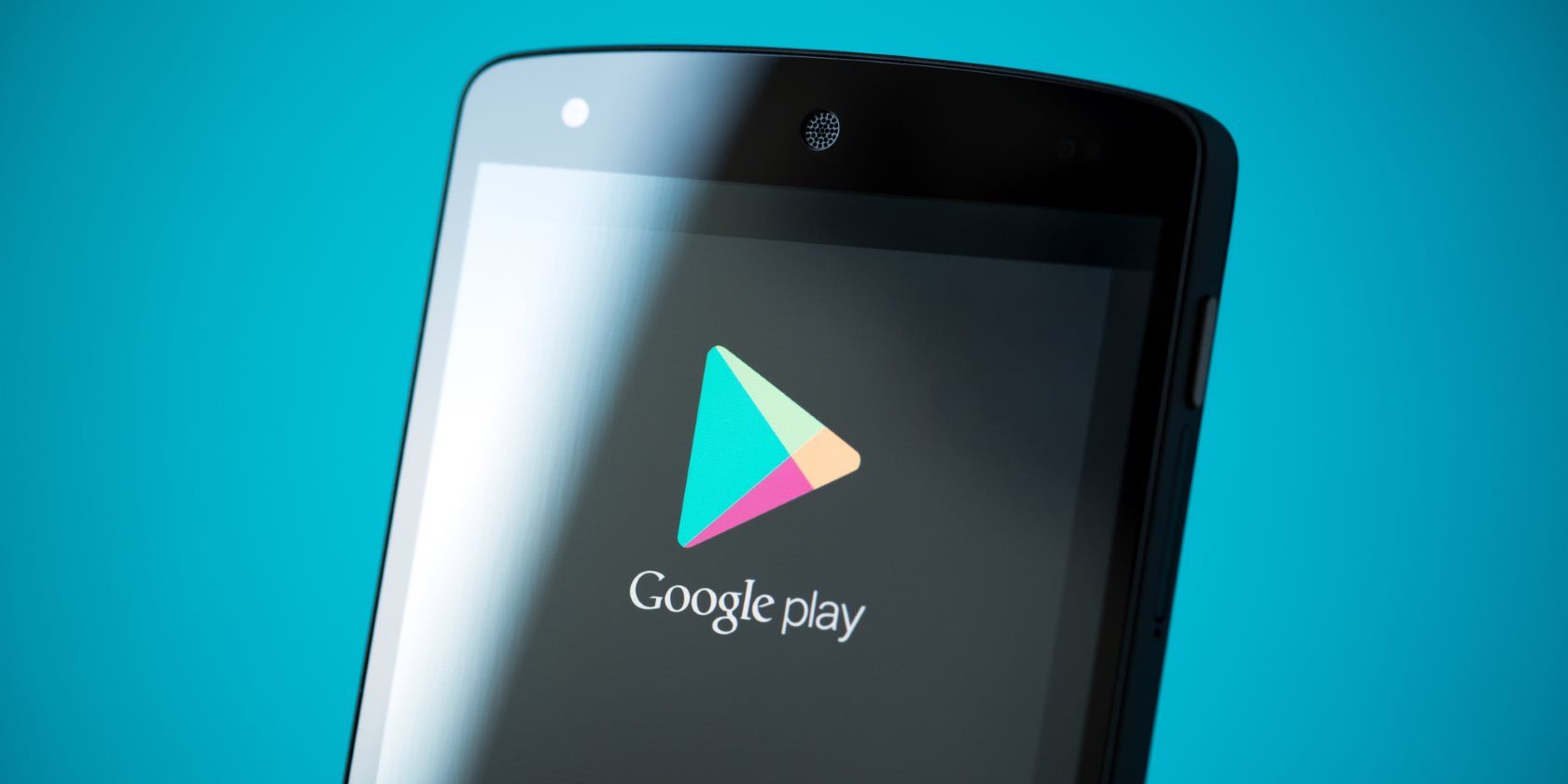
Det er lett å bruke Google Play Butikk: du åpner appen, søker etter applikasjonen du vil laste ned, og installerer den på enheten din. Det er som regel alt som kreves.
Men hva skjer dersom du bytter bosted til et annet land? Du trenger tilgang til den korrekte, regionspesifikke versjonen av Play Butikk for faktureringsdetaljer. Google Play har også varierende applikasjoner i ulike land, ettersom ulike regioner ofte gir eller blokkerer tilgang til visse applikasjoner.
Enten du nylig har flyttet eller ønsker å forsøke å få tilgang til en annen regions Play Butikk (med et viktig forbehold), her er en veiledning for hvordan du justerer landinnstillingene i Google Play.
Slik justerer du land i Google Play Butikk
Følg fremgangsmåten nedenfor på din Android-enhet for å endre landet i Play Butikk:
- Start Play Butikk-applikasjonen på din Android-enhet.
- Trykk på profilbildet ditt i øvre høyre hjørne av skjermen, og velg deretter Innstillinger.
- Velg Generelt, etterfulgt av Konto- og enhetsinnstillinger.
- I delen for Land og profiler vil du se navnet ditt ved siden av gjeldende land i Play Butikk.
Dersom din telefon registrerer at du nå befinner deg i et annet land enn det som er angitt, vil du se et alternativ for «Bytt til [region] Play Butikk» nedenfor. Hvis dette alternativet er tilgjengelig, fortsett med de resterende trinnene. (Dersom alternativet ikke er synlig, se tilleggsinformasjonen nedenfor for å forstå årsaken.)
- Under «Bytt til [region] Play Butikk»-overskriften, trykk på en av valgene for å legge til en betalingsmetode for det nye landet. Dette vil variere basert på region; de fleste bør som et minimum ha et valg for å legge til et kreditt- eller debetkort.
- Når du trykker på den nye betalingsmåten, vil en advarsel vises (som vi går nærmere inn på nedenfor). Les gjennom advarselsmeldingen og trykk på Fortsett dersom du godtar betingelsene.
- Følg instruksjonene for å legge til en ny betalingsmåte for landet du endrer Play Butikk til.
- Etter at du har endret land, kan du utforske Play Butikk for den spesifikke regionen. Det kan ta inntil 48 timer før endringen trer i kraft.
Valget for å endre landet i Play Butikk vises ikke for alle. Det vises kun dersom du tidligere befant deg i et annet land enn der du er nå (se vår forklaring om IP-adresser for å forstå hvordan telefonen din registrerer dette). Dette innebærer at du ikke kan endre Play Butikk til et hvilket som helst land du ønsker. I skjermbildene ovenfor brukte jeg en Android VPN for å endre posisjonen min til Argentina, selv om jeg fortsatt var i USA.
Dersom du tidligere har justert landet i Google Play Butikk, har du muligheten til å veksle mellom din gamle og nye konto, dersom du ønsker det. Dette er nyttig dersom du flyttet til utlandet for noen år siden og senere flyttet hjem.
Dersom du benytter deg av Google Play Familiebibliotek, vil du heller ikke se muligheten for å endre din Play Butikk-region. Dessverre, dersom Google ikke lanserer en bedre løsning, må du sannsynligvis avvikle din nåværende familiegruppe og etablere en ny i din nye region (dersom dette støttes der).
Advarsler angående endring av land i Google Play Butikk
Før du endrer regionen i Google Play Butikk, er det viktig å være oppmerksom på enkelte viktige punkter.
For det første kan du ikke benytte din tidligere betalingsmåte med den nye kontoen. Du må benytte en betalingsmåte fra det nye landet. Husk at du kan miste tilgangen til visse applikasjoner og annet innhold dersom dette ikke er tilgjengelig i det nye landet ditt.
Etter at du har endret Google Play til et nytt land, kan du ikke benytte din Google Play-saldo fra det tidligere landet. Dette omfatter alle gavekort du har lagt til, men ikke benyttet, i tillegg til kreditt opptjent fra Google Opinion Rewards. Dersom du en gang endrer tilbake til den gamle kontoen, vil du igjen få tilgang til denne saldoen.
Du vil også miste tilgangen til Google Play Points ved endring av land, og ditt nivå vil ikke overføres til den nye regionen. Dersom du abonnerer på Google Play Pass, vil abonnementet overføres til det nye landet ditt dersom tjenesten er tilgjengelig der. I tilfelle Play Pass ikke er tilgjengelig i det nye landet ditt, vil du ikke kunne installere flere applikasjoner fra Play Pass i den nye regionen.
Det er også viktig å merke seg at du kun kan endre landet ditt i Play Butikk én gang per år. Du vil ikke se alternativet for å endre land dersom det har gått mindre enn et år siden din forrige endring.
På bakgrunn av dette anbefales det kun å endre landet i Play Butikk dersom du faktisk har flyttet land, har en permanent betalingsmåte for det nye landet og planlegger å bli der i minst et år. Selv om du kan omgå dette ved å bruke en VPN, eller kanskje ønsker tilgang til et annet lands butikk under et besøk, er det ikke verdt å gjøre for kortsiktig tilgang til noen få nye applikasjoner.
Dersom du endrer av en kortsiktig årsak, vil du være bundet til en Play Butikk utenfor din faktiske region en stund, noe som kan være svært upraktisk. Det forutsetter også at du i det hele tatt kan skaffe deg en betalingsmetode for landet du ønsker å bytte til.
Dersom du ikke kan endre landet ditt i Google Play
Dersom du ønsker å endre land etter å ha lest alle advarslene ovenfor, men alternativet ikke er synlig, må du kontrollere at du ikke nylig har endret land. I tilfelle alternativet fortsatt ikke vises eller mislykkes, bør du først prøve å oppdatere Google Play-applikasjonen.
For å gjøre dette, trykk på profilbildet ditt øverst til høyre i Play Butikk, velg Innstillinger og deretter Om. Under Play Butikk-versjonen her vil du se en lenke for «Oppdater Play Butikk». Trykk på denne for å starte en oppdatering; det vil vises et varsel dersom du allerede er oppdatert. Dersom en oppdatering er tilgjengelig, vent noen minutter, lukk deretter Play Butikk-applikasjonen og prøv igjen.
Dersom dette ikke fungerer, kan du prøve å tømme Android-bufferen og dataene for Play Butikk-applikasjonen.
Endre landet i Play Store eller prøv en annen butikk
Nå vet du hvordan du kan endre landet ditt i Play Store. Det er en enkel prosess så lenge du faktisk har flyttet land og har en gyldig betalingsmåte i det nye området ditt, men sørg for at du forstår hva det innebærer.
I mellomtiden trenger du ikke endre landet i Play Butikk for å få tilgang til nye applikasjoner på din Android-enhet.